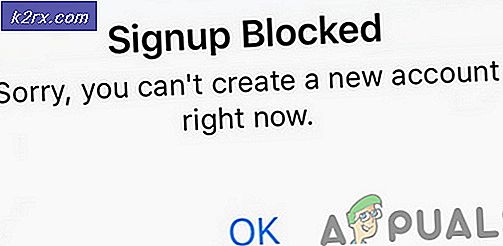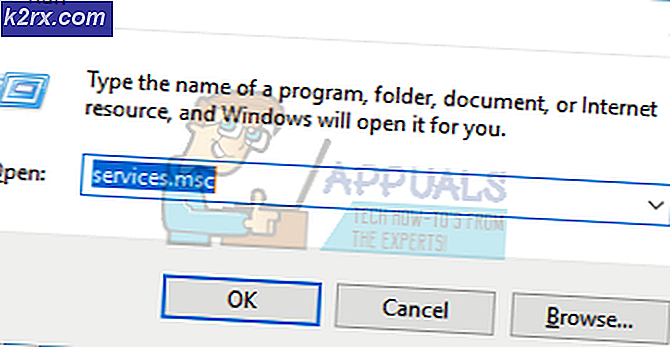So aktivieren Sie die automatische Windows 8-Anmeldung
Die meisten von uns mögen es nicht, sich immer wieder anzumelden und lieber automatisch eingeloggt zu sein. Mit Hilfe dieses Leitfadens können Sie das Problem der manuellen Anmeldung lösen, ohne dass Sie Ihr Passwort eingeben müssen. Ihr PC bootet direkt auf Ihren Desktop. Wenn es mehrere Benutzer auf Ihrem PC / System gibt, wird es nicht viel helfen, denn der Punkt hier ist, dass wir den einzelnen Benutzer automatisch einloggen lassen müssen. Es funktioniert am besten auf einem System mit einer Tastatur und einer Maus. Es funktioniert jedoch auch auf Touch, auf einem Touch-Gerät wird ein Rechtsklick ausgeführt, indem Sie gedrückt halten, bis ein Kreis erscheint, und dann Ihren Finger heben.
Diese Methode funktioniert auch unter Windows 7. Rufen Sie auf Ihrem Computer das Dialogfeld Ausführen auf, um zwei Methoden zum Ausführen des Dialogfelds aufzurufen:
- Halten Sie die Windows-Taste und drücken Sie R, um den Dialog zu öffnen
- Rufen Sie den Kacheln-Modus auf und geben Sie "Ausführen" ein. Wählen Sie dann "Ausführen" aus den Suchergebnissen, um den Ausführungsdialog zu öffnen
Geben Sie im Ausführungsdialog netplwiz ein und klicken Sie auf OK
Tippen Sie jetzt auf / klicken Sie auf die Schaltfläche OK. Sie sehen nun ein Benutzerkonten-Dialogfeld, in dem alle Benutzer Ihres Computers aufgeführt sind. Deaktivieren Sie Benutzer müssen einen Benutzernamen und ein Kennwort eingeben, um diesen Computer zu verwenden . Klicken Sie dann auf / wählen Sie das Konto, das automatisch angemeldet werden soll, und klicken Sie auf Anwenden.
PRO TIPP: Wenn das Problem bei Ihrem Computer oder Laptop / Notebook auftritt, sollten Sie versuchen, die Reimage Plus Software zu verwenden, die die Repositories durchsuchen und beschädigte und fehlende Dateien ersetzen kann. Dies funktioniert in den meisten Fällen, in denen das Problem aufgrund einer Systembeschädigung auftritt. Sie können Reimage Plus herunterladen, indem Sie hier klickenSie werden dann aufgefordert, Ihr Passwort einzugeben, geben Sie es zweimal ein und klicken Sie auf OK, um die automatische Protokollierung zu aktivieren.
Drücken Sie nun die OK-Taste und Sie sind fertig. Starten Sie Ihren Computer neu und Sie werden automatisch angemeldet. Um diese Einstellungen rückgängig zu machen, gehen Sie über den Ausführen-Dialog zu netplwiz und aktivieren Sie das Kästchen Benutzer müssen einen Benutzernamen und ein Passwort eingeben, um diesen Computer zu verwenden, apply / ok und es wird eingerichtet.
Wenn Sie mehr als einen Benutzer haben, wird dies nicht die effektivste Methode sein.
PRO TIPP: Wenn das Problem bei Ihrem Computer oder Laptop / Notebook auftritt, sollten Sie versuchen, die Reimage Plus Software zu verwenden, die die Repositories durchsuchen und beschädigte und fehlende Dateien ersetzen kann. Dies funktioniert in den meisten Fällen, in denen das Problem aufgrund einer Systembeschädigung auftritt. Sie können Reimage Plus herunterladen, indem Sie hier klicken